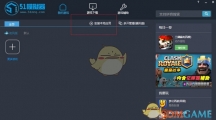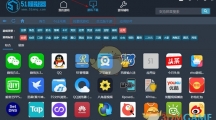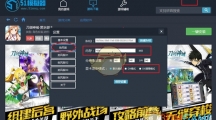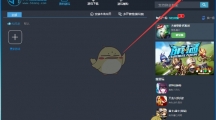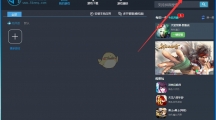每个玩家在玩游戏的时候都会有不同的操作习惯,特别是把手机游戏放到电脑上来玩,设置适合自己的按键是比较重要的。那么51模拟器怎么设置按键呢?下面小编来为大家介绍一下。51模拟器如何自定义设置按键? 1、首先打开51安卓模拟器,然后在其界面底部的功能栏中找到“键盘设置”; 2、点击“键盘设置”按钮后就会来到51安卓模拟器按键设置界面,在该界面我们只需点击鼠标左键即可创建按键,点击右键就会删除按键; 3、在按键设置界面的顶部还可以看到方向键、射击键等特殊按键,将他们拖动到游戏中指定位置就可以了; 以上就是小编带来的在51模拟器中设置游戏按键的图文方法介绍,希望大家喜欢。